Como fazer upload de um arquivo para o suporte Lenovo Data Center
Como fazer upload de um arquivo para o suporte Lenovo Data Center
Como fazer upload de um arquivo para o suporte Lenovo Data Center
Descrição
Este artigo descreve o procedimento que você deve seguir para enviar dados não seguros à equipe de suporte Lenovo .
Sistemas aplicáveis
Todos os sistemas Lenovo
Solução
Vídeo
Passos
Coletar e enviar logs é uma parte normal do Processo de Determinação de Problemas. O suporte exigirá dados de coleta de logs que representem o problema em questão. Você pode usar a Lenovo Upload Tool para enviar logs seguindo as etapas definidas abaixo.
- Visite a página de upload de log Lenovo lenovo .
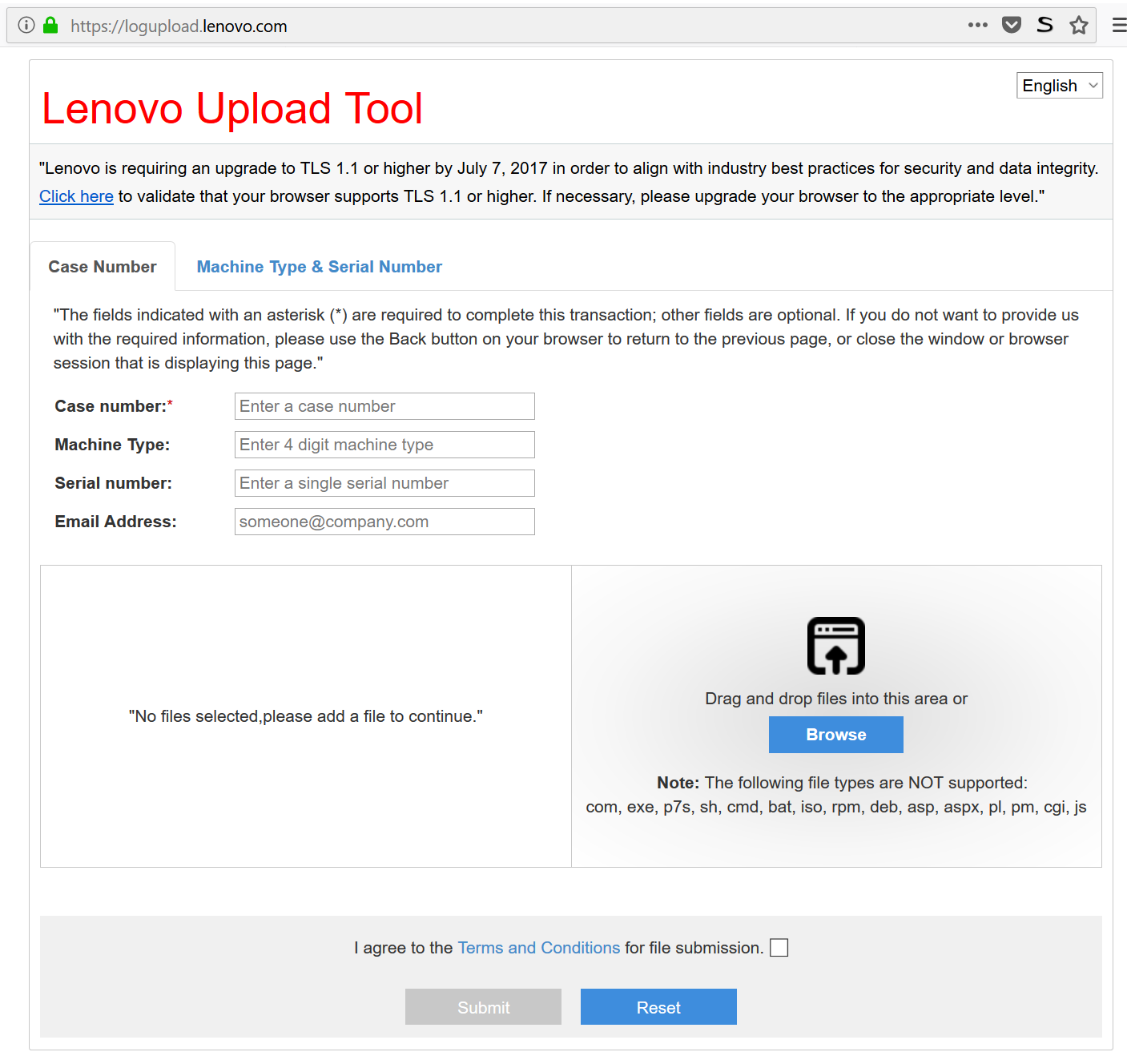
- Você precisará das seguintes informações para carregar os logs corretamente:
- Número do caso
- Tipo de máquina
- Número de série
- Endereço de email
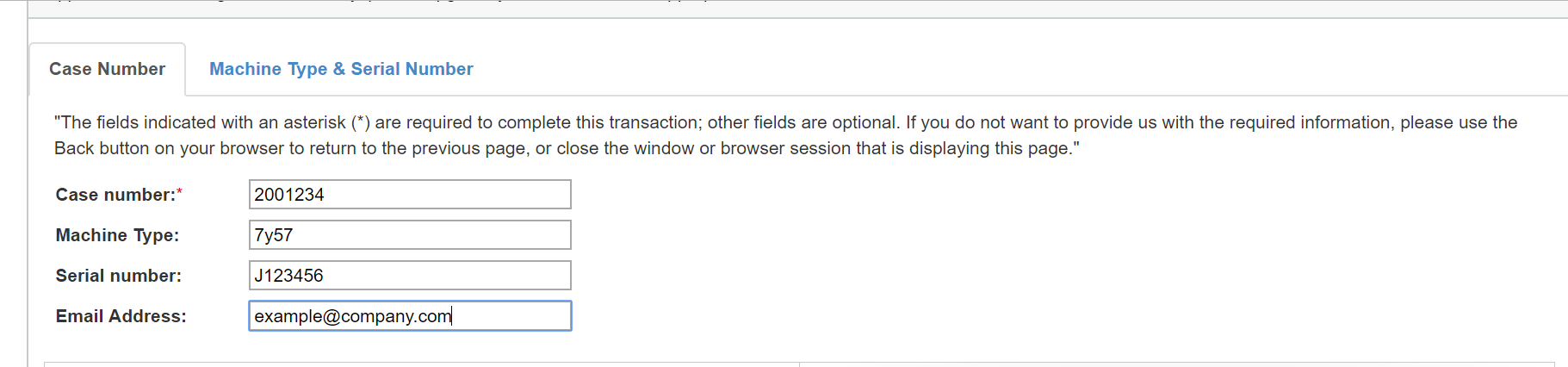
Preencha o máximo possível de informações solicitadas.
Quanto mais informações você fornecer, mais fácil será procurar os arquivos enviados.
Também é altamente recomendável que você insira seu endereço de e-mail para que a equipe de suporte possa entrar em contato com você caso precise de mais informações.
- Clique em Procurar e selecione os arquivos que deseja enviar.
Vários arquivos podem ser selecionados juntos e, se preferir, você também pode arrastar e soltar arquivos na janela.
Observação : os seguintes tipos de arquivo NÃO são suportados: com, exe, p7s, sh, cmd, bat, iso, rpm, deb, asp, aspx, pl, pm, cgi, js.
- Todos os arquivos selecionados devem ser exibidos na janela do lado esquerdo.
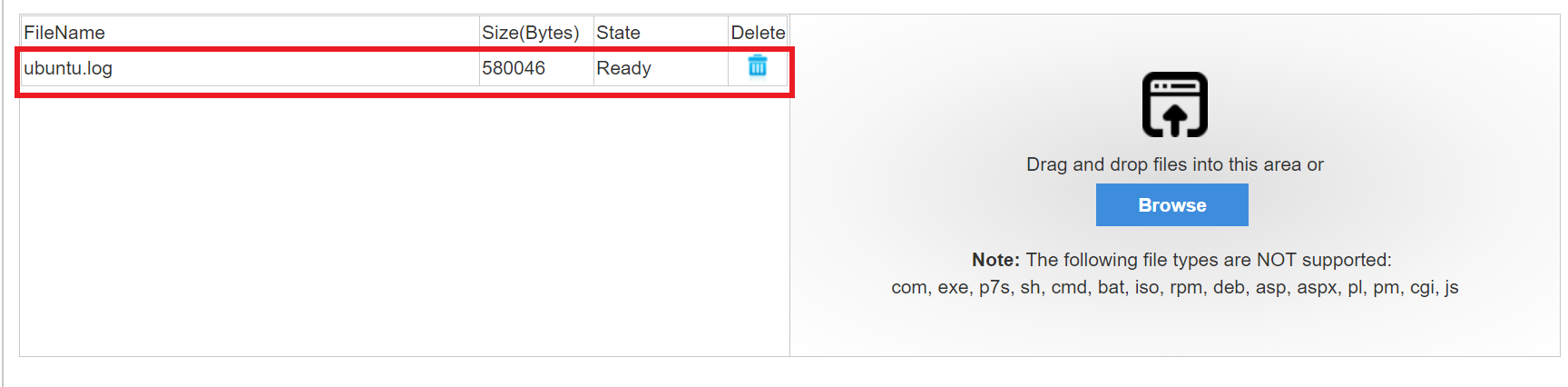
- Marque a caixa de seleção para concordar com os Termos e Condições e clique em Enviar .

- Após a conclusão do upload dos arquivos, você deverá receber uma notificação de sucesso.


